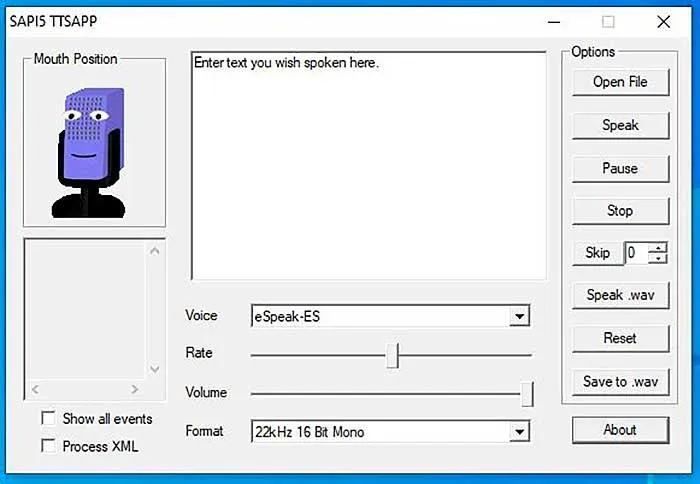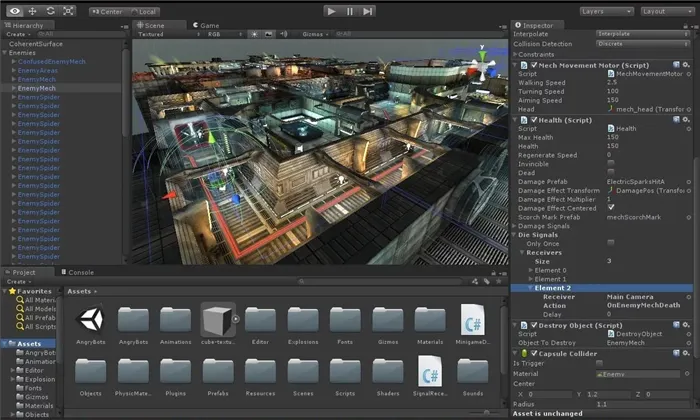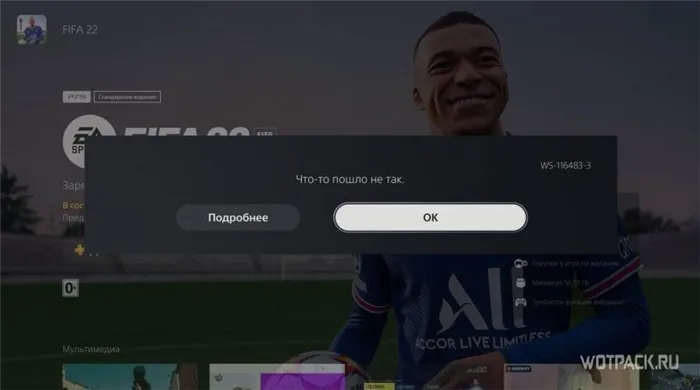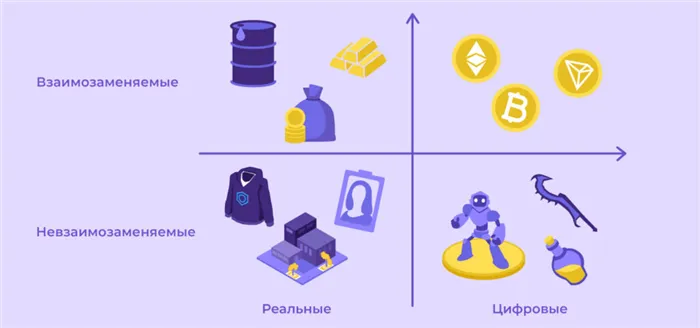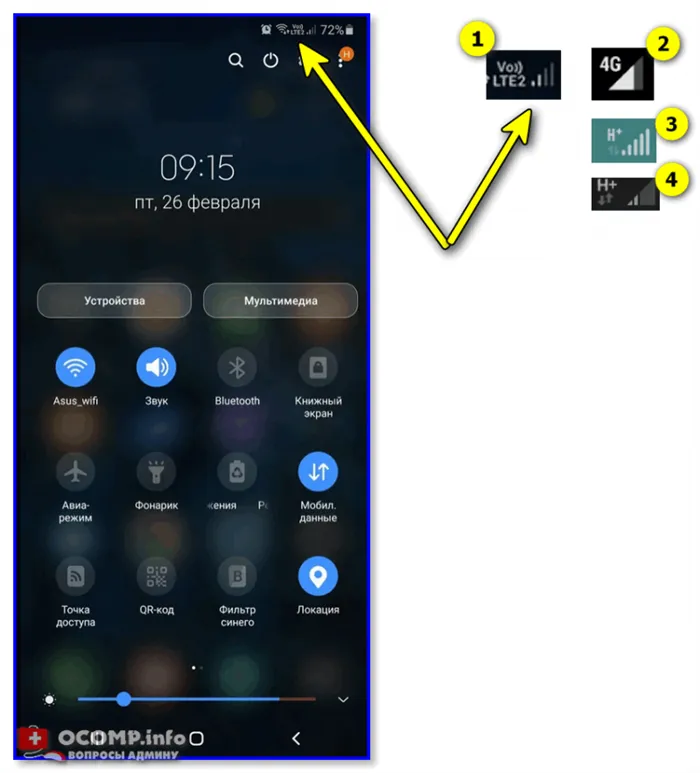Как Вы понимаете, программа позволяет также перевести Ваши любимые электронные книги в аудиоформат и слушать их, например, в аудиоплеере, занимаясь домашними делами.
Лучшие программы и сайты для чтения текстов и преобразования текста в речь
В какой-то момент времени на чтение текста при выполнении других задач стало не хватать, и потребовалась программа преобразования текста в речь. Поэтому существует множество инструментов, помогающих читать текст во время выполнения других задач. Есть несколько отличных бесплатных инструментов, другие платные инструменты и многие, которые не требуют установки программного обеспечения и могут быть использованы немедленно, просто зайдя на сайт.
Программы TTS или программы преобразования текста в речь — это программы, используемые для преобразования текста в речь и способные читать любой текст на нашем языке. Эти программы и сайты помогают миллионам слабовидящих и страдающих дислексией людей, которым трудно читать текст на экране.
Программы для преобразования текста в речь
Balabolka
Это программа, которая может читать текст, в дополнение к различным голосовым настройкам, и может читать веб-страницы в форматах Microsoft Word DOC, Saman PDF или HTML. Он поддерживает SAPI 4 (Microsoft Speech API) с возможностью выбора восьми различных голосов и SAPI 5 с двумя различными голосами. Кроме того, встроенный диктор может быть использован непосредственно в MicrosoftWindows. Вы можете регулировать громкость, скорость и громкость, чтобы создать голос, который наилучшим образом соответствует вашим потребностям.
Помимо чтения, вы также можете сохранить свой рассказ в аудиофайл, используя различные варианты, такие как MP3 или WAV. В очень больших документах можно делать закладки на разные части текста для удобства навигации и персонализировать произношение слов в соответствии с предпочтениями каждого. Также имеется проверка орфографии и поддержка многих языков, включая испанский.
Balabolka можно бесплатно скачать с сайтов, совместимых с Windows, от XP до Windows 10.
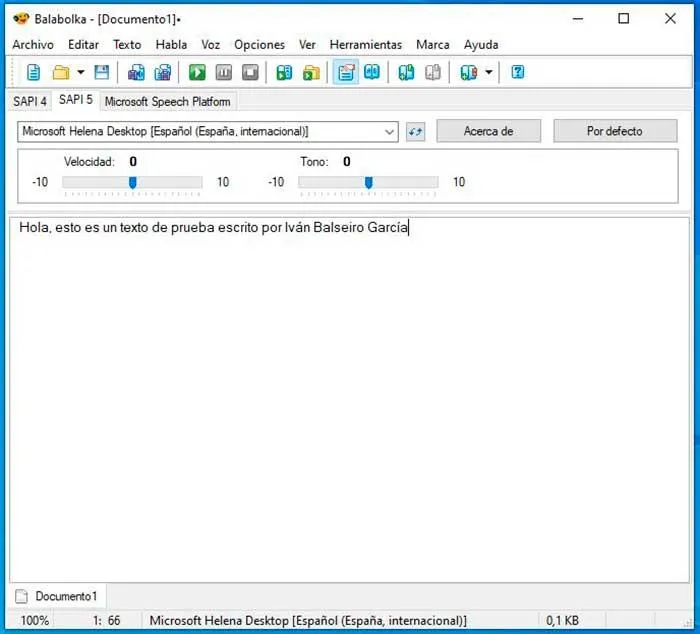
NaturalReader
Этот конвертер текста в речь имеет встроенные функции OCR, изменяемый интерфейс, встроенный браузер и типографику, настроенную на дислексию. Он также включает библиотеку документов для загрузки, чтобы все можно было отсортировать и сохранить. Кроме того, он поддерживает несколько типов файлов, включая формат ePub, что позволяет читать электронные книги. Имеется встроенная функция OCR, позволяющая загружать фотографии и отсканированный текст, который программа затем считывает.
NaturalReader имеет бесплатную версию, которую можно скачать с официального сайта, имеет неограниченное количество бесплатных аудиозаписей, может читать текст в других приложениях, включает редактор произношения и работает с файлами PDF, DOCX, TXT и ePub. Существуют также различные платные версии за 90 евро с дополнительными функциями, такими как преобразование текста в MP3 и сканирование до 5000 изображений в год для OCR.
Панопретер Базовый
Программа принимает обычный текст, документы Word и веб-страницы и может экспортировать результаты в форматах WAV и MP3. По умолчанию он идеально подходит для быстрых задач, но если настройка требует времени, то можно изменить язык, сохранить расположение аудиофайлов и изменить цвета интерфейса. Вы также можете включать музыку, читая текст. Это отличная функция, которая не встроена в другие интегрированные программы преобразования текста в речь.
Panopreter Basic — это бесплатное приложение, которое можно загрузить с сайта разработчика. Кроме того, если требуются более продвинутые возможности, можно приобрести премиум-версию по цене около 25 евро. Он предоставляет инструменты, встроенные в Microsoft Word и Internet Explorer, чтобы вы могли выделять текст и включать дополнительные голоса.
NextUp Текст вслух
Приложение отвечает за преобразование текста из документов, веб-сайтов и PDF-файлов в естественный звук. TextAloud отвечает за помощь людям, которые читают с дислексией, проблемами или проблемами со зрением. Он позволяет выделять слова при чтении и имеет широкую интеграцию с браузерами Internet Explorer, Outlook, Firefox, Word, Windows Explorer и Chrome. Текст также может быть сохранен с различными формами звука и прослушиваться в любом месте.
TextAloud является платным приложением, и для его использования необходимо приобрести лицензию стоимостью 33 евро. Если вы хотите попробовать перед покупкой, вы можете загрузить 20-дневную бесплатную пробную версию с официального сайта.
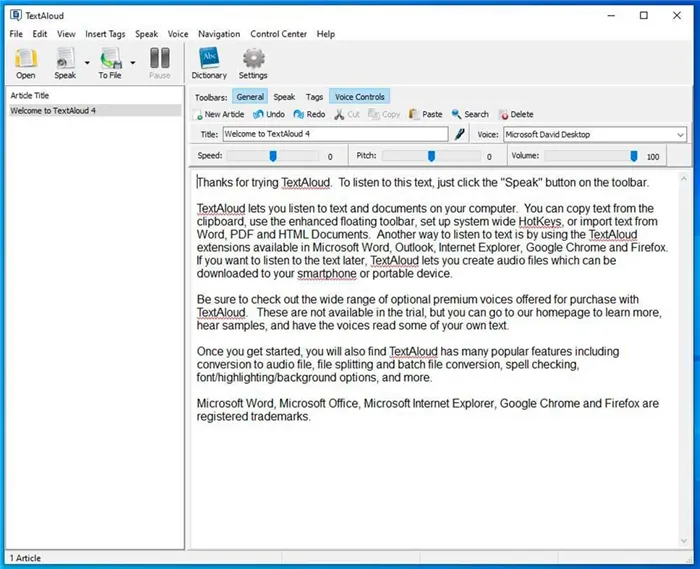
Интегрированный Windows Narrator
По умолчанию Windows — это рассказчик, который читает каждое наше действие и то, что мы пишем. Это идеальный вариант для слепых. Это связано с тем, что он полностью передает все действия, что делает его идеальным партнером. Однако это не так при чтении написанного в письме, и нет возможности сохранить нужный текст или абзацы в звуковом файле.
Вы также можете использовать встроенный Windows Narrator, когда это необходимо по физическим причинам, поскольку он помогает упростить или, по крайней мере, сделать более удобными различные задачи. Чтобы запустить приложение, просто введите рассказчика в пусковой установке Windows 10 и выберите приложение.
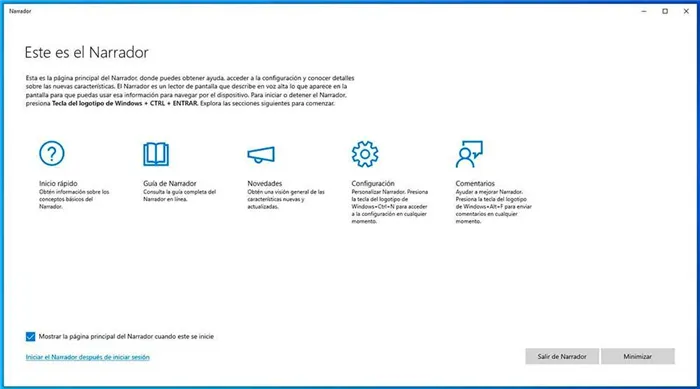
Сервис WO XWorker можно использовать для создания видеоклипов, программ или просто в качестве онлайн-болтуна.
7 способов перевода аудио и видео в текст
Давайте будем честными. Некоторым людям не нравятся голосовые сообщения. Некоторые люди не любят видео. Часто мы можем посмотреть на текст косо и понять, есть ли в нем что-то более полезное и интересное, чем пятиминутное прослушивание или просмотр видео. Многие из нас предпочитают текстовые сообщения многим ситуациям. Находясь в общественных местах или на работе без наушников.
Владельцам сайтов, регулярно размещающих видео- и аудиоконтент, необходимо знать, кто по тем или иным причинам не может просматривать или слышать информацию. Однако они могут его прочитать.
Декодирование аудио- и видеофайлов может быть утомительной и не самой приятной работой. Однако мы живем в век технологий. Это означает, что существует множество возможностей для расшифровки аудио- и видеофайлов.
В этой статье описано, как быстро и легко преобразовать звук и видео в текст.
Способы перевода аудиозаписей и видео в текст
1. Онлайн-конвертеры
Вы можете воспользоваться онлайн-сервисами для преобразования видео и аудио в текст. Качество транскрибированного текста платных сервисов обычно более высокого класса, чем бесплатных. Однако бесплатные преобразователи также могут хорошо справиться с преобразованием видео в текст и транскрипцией аудио, если качество записи изначально высокое.
Вот некоторые сервисы, которые могут быть полезны, если вам нужно расшифровать текст с видео или записать звуковые файлы.
Использование Google Docs — это самый простой и доступный способ преобразования видео в текст или расшифровки аудио.
Чтобы перевести видео в текст онлайн, необходимо открыть и запустить функцию «Ввод голоса» на вкладке «Инструменты». Если вы активируете воспроизведение видео или аудио одновременно с микрофоном, система начнет набирать текст независимо друг от друга. Конечный результат зависит от качества звука и отсутствия посторонних шумов.
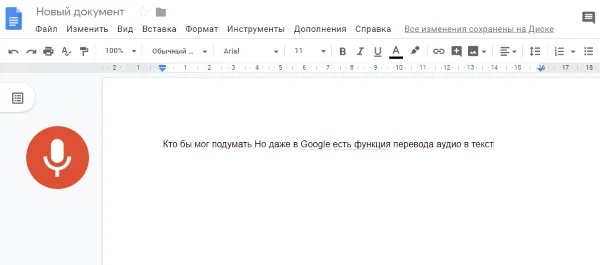
Онлайн-сервис SpeechPad позволяет переводить речь в текст через браузер Google Chrome. Поддерживается русский язык. Вы можете переводить устную речь в текст в микрофон компьютера, получать текст из видео или преобразовывать звуковые файлы в печатный текст.
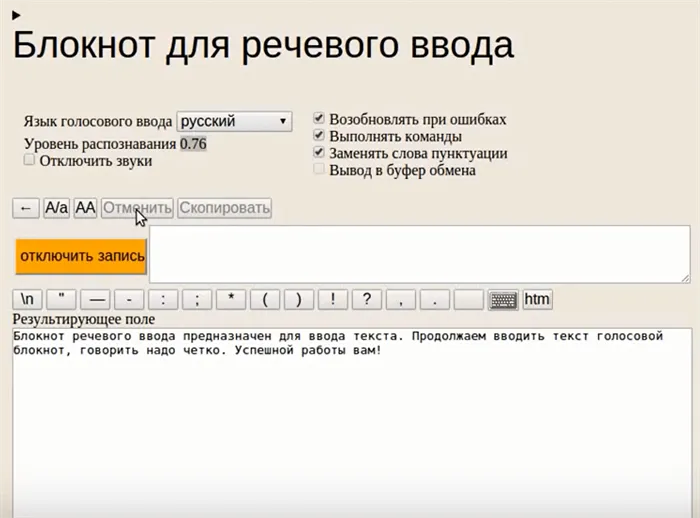
Диктант МИД поддерживает более 100 языков, включая русский. Принцип работы похож на функцию «введения речи» в Google Docs, поскольку она использует алгоритм идентификации речи Google.
Направленный текст можно редактировать, сохранять, распечатывать, отправлять по электронной почте или публиковать в Интернете.
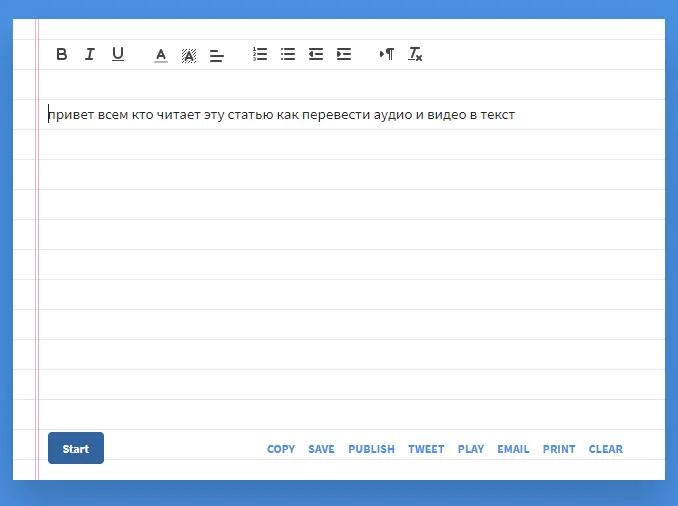
Сервис RealSpeaker Online — это отличное решение для пользователей, желающих декодировать аудио- и видеофайлы. Преобразователь имеет поддержку русского языка. Среди недостатков — декодирование текста файлов более полутора суток.
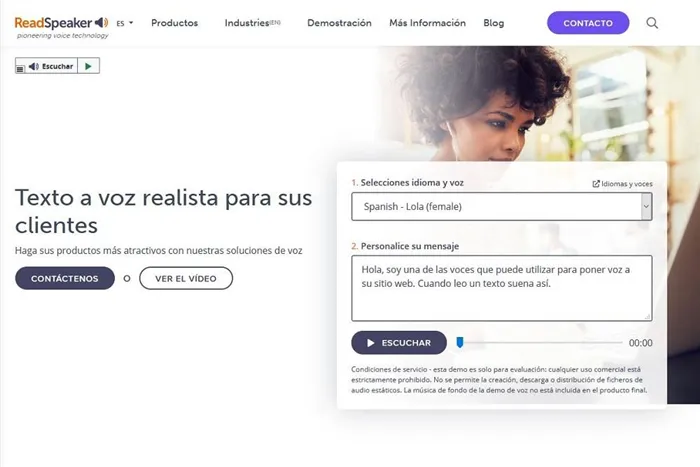
Сервис Free Speech Logger может распознавать аудио и сразу же переводить его в текст. Готовый документ можно сохранить в формате txt, doc или srt, загрузить на Google Диск, отправить по электронной почте или распечатать. Регистрация не требуется.
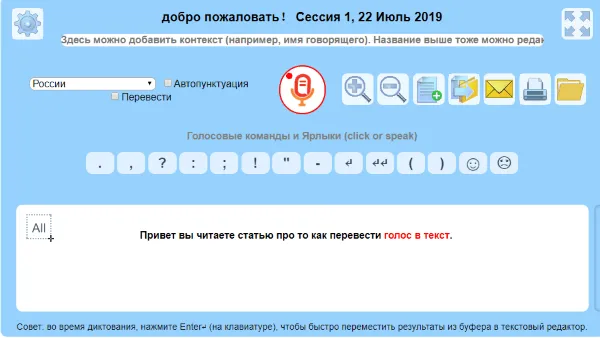
Наши услуги также включают декодирование аудио- и видеофайлов .aac, .m4a, .avi, .mp3, .mp4, .mph, .ogg, .rw, .flac и .wav. Однако за эту функцию взимается плата.
Крупный сервис, который может переводить звук и конвертировать видео в текст. Он поддерживает русский язык. Для использования требуется регистрация.
Система выполняет перевод за несколько минут и отправляет ссылку на окончательную версию по электронной почте. Сервис может даже распознавать песни.
Немецкий сервис linguatec.de предлагает одно из лучших голосовых озвучиваний среди конкурентов. Он поддерживает мужские и женские русские голоса, которые звучат очень плавно и органично. Операция с бесплатным ресурсом также ограничена 250 символами.
4. Сохраните прочитанный текст
Одной из самых полезных функций Balabolka является возможность сохранения преобразованного текста в виде звукового файла. Чтобы создать такой файл, перейдите на вкладку Файл и выберите Сохранить аудиофайл. Вам будет предложено сохранить файл в различных формах звука, таких как MP3, WAV, OGG или WMA. Кроме того, можно сохранить преобразованный текст в виде аудиокниги. Конечно, это вряд ли можно сравнить с настоящей аудиокнигой, составленной экспертом, но благодаря Balabolka вы можете получить такие записи быстро и бесплатно.
С помощью Балаболки вы можете сделать закладки Такое разделение текста на фрагменты облегчает навигацию и переход к отдельным частям текста. Эта функция особенно полезна, когда необходимо редактировать большие документы. Чтобы создать закладку, поместите курсор в точку, на которую вы хотите указать, нажмите Закладка и выберите ‘Ввести номинальную закладку’.
Появится окно, в котором можно ввести имя закладки. Эти закладки не отображаются в тексте, но вы можете переключаться между ними. Для этого щелкните правой кнопкой мыши и выберите Перейти к закладке по имени, чтобы открыть контекстное меню.
6. Скорректируйте произношение
Если Балаболик неправильно произнес слово, перейдите на панель Словарь и выберите ‘sample.bxd’. Затем щелкните правой кнопкой мыши на неправильно написанном слове и выберите пункт Произнести. В окне в правой части экрана введите правильное произношение слова в поле Произношение. Значок динамика расположен рядом с текстовым полем, и его можно нажать, чтобы услышать произнесенное слово. После исправления произношения нажмите OK, чтобы сохранить изменения.
Если вы привыкли читать текст прямо с экрана, но у вас нет времени читать весь документ, есть интересная функция под названием «Раздельное чтение». Эта технология отображает слова по одному, поэтому вам не нужно смотреть с одного конца экрана на другой. Это означает, что время чтения сокращается.
Чтобы активировать эту функцию, подведите курсор к тому месту, с которого вы хотите начать чтение, и выберите «Раздельное чтение» на вкладке «Инструменты». Как только вы освоите чтение с помощью этого инструмента, вы сможете легко достичь скорости чтения 400 слов в минуту.
Приложение для Android с функцией преобразования текста в речь. Способность диктовать. Минусы — не работает без подключения к Интернету.
Место № 8. Ispeech.org – воспроизведение предложений онлайн среднего качества
Ispeech.org — еще один ресурс среднего качества для прослушивания устных слов и предложений. Бесплатная услуга ограничена 150 символами и поддерживает более 20 языков с возможностью выбора мужского или женского голоса. Чтение текста среднее. В службе часто допускаются ошибки в ударении и ритме.
Процедура очень проста.
- Запустите ispeech.org.
- В окне языков выберите «Russian».
- Справа введите ваш текст и нажмите на «Play».
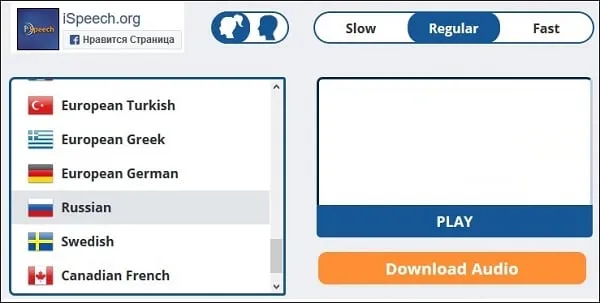
Место № 7. Naturalreaders.com – англоязычный робот
Сервис naturalreaders.com не поддерживает русский язык, но очень хорошо воспроизводит английский, немецкий, французский, испанский, итальянский и другие языки. Бесплатные возможности сервиса включают 20 минут бесплатного озвучивания в день, поддержку различных текстовых файлов и разных голосов.
Для использования программного обеспечения вам понадобятся
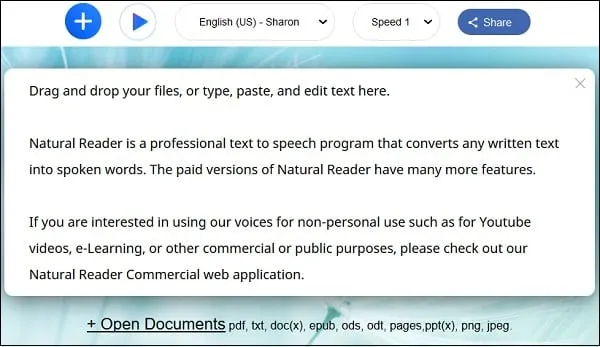
Место № 6. Ttsreader.com – достойный уровень виртуальной озвучки
Как и rapidtables.com, упомянутый выше, ttsreader.com лучше всего запускать в Chrome. В этом браузере ресурс работает более стабильно. Длина текста не ограничена. Есть две версии русского аудио («RussiaG**» и «RussiaMicrosoftIrina Desktop»), с достойным уровнем чтения текста.
- Выполнить вход на ttsreader.com.
- Выбрать один из представленных вариантов русских языков.
- В соответствующее поле внести текст, рядом выбрать скорость произношения (normal speed – нормальная, fast – быстрая, slow – медленная и др.), а затем нажать на кнопку «Play» (со стрелочкой) чуть выше.
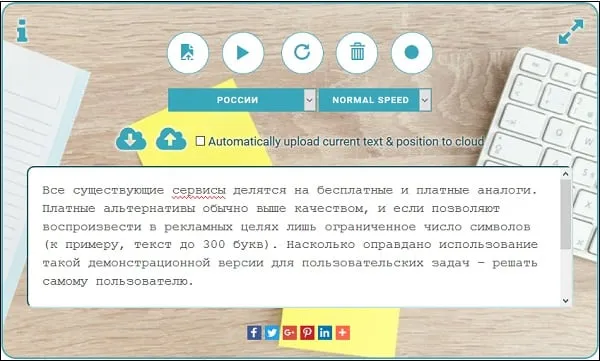
Программа «Говорилка» проста, но очень эффективна. Как только вы освоите программу «Говорилка», ее легко выучить.
Метод 4. Преобразование текста в речь с помощью WordTalk
WordTalk — это бесплатный речевой плагин для Microsoft Word, который анимирует текст и создает аудио из документов. Вы можете настроить преобразование текста в речь с помощью этой панели инструментов в Microsoft Word. Это очень полезно для людей с трудностями чтения и письма. Он также полезен для изучающих иностранные языки и корректоров.
Шаг 1: Загрузите WordTalk из полученного вами электронного письма. Для Word 97-2003 надстройка останется на главной панели инструментов Word. Для Word 2007 и последующих версий он находится на вкладке Дополнения.
Шаг 2: Нажмите кнопку, чтобы прочитать абзац текста вместе с абзацем. Для чтения предложения, слова или части предложения можно нажимать и другие кнопки.
Шаг 3: Выделите текст и нажмите кнопку Сохранить. Чтобы сохранить MP3, сохраните преобразованную речь на компьютере.
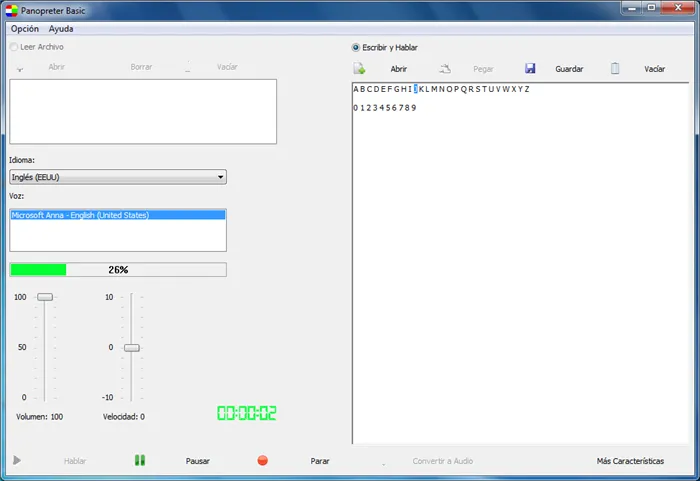
- 1. Он может прочитать вслух весь документ, слово или абзац.
- 2. Он выделяет текст, как он читает. Вы можете настроить цвет подсветки.
- 3. Вы можете изменить голос и скорость.
Рекомендую: AnyMP4 Video Converter Ultimate — конвертировать любую речь в MP3
Если вы хотите конвертировать речь в MP3, вы можете попробовать AnyMP4 Video Converter Ultimate. Этот профессиональный инструмент может конвертировать практически любой видеофайл в различные форматы, включая MP4, MKV, AVI, FLV, M4V, WMV, MP3, WMA и WMV. Кроме того, он может помочь вам конвертировать DVD-диски в различные видео и звуки.
- 1. Конвертировать HD-видео 4K / 1080p в MP4, AVI, MOV, MKV, FLV, MP3.
- 2. Несколько функций редактирования, таких как обрезка, поворот, водяной знак, добавить эффект 3D.
- 3. Улучшите видеоэффекты, такие как яркость, контрастность, насыщенность, оттенок, громкость.
- 4. Отрегулируйте настройки видео / аудио, такие как кодер, разрешение, битрейт, формат изображения и т. Д.
Заключение
В основном, мы представили четыре преобразователя для преобразования текста в MP3 речь. Поэтому анализ преимуществ и недостатков поможет вам найти оптимальный метод. Наконец, мы также упомянули профессиональный видеоконвертер ANYMP4 Ultimate. Этот мощный инструмент может конвертировать любой видео- или аудиофайл по своему усмотрению. Если у вас есть лучший способ, пожалуйста, оставьте комментарий ниже.
Что вы думаете об этой позиции?
Оценка: 4,9 / 5 (на основе 120 оценок)
Об эффективных способах конвертирования WMV в MP3 читайте в статье. Они максимально сохраняют исходное качество звука при конвертации.
В этой статье представлен идеальный способ конвертировать MP3 в MP3 с помощью лучших приложений для конвертирования видео для Windows 10/8/7/XP и Mac OS.
Если вы хотите вырезать ненужные части видеоклипа, вы можете узнать больше о двух эффективных и простых способах вырезать и обрезать видео в Windows 10/8/7.
В этом посте описаны пять идеальных способов конвертации MP3 в AAC в Windows 10/8 / 8.1 / 7 / XP, Mac OS и онлайн, чтобы вы могли наслаждаться высококачественной музыкой на своем устройстве iOS.